Win10 파티션 단계별 방법:
방법 1: Windows 10 디스크 관리 소프트웨어
1. "컴퓨터"를 마우스 오른쪽 버튼으로 클릭하고 "관리" 탭을 선택합니다. "컴퓨터 관리" 창을 엽니다.
2. "스토리지 관리"를 선택하여 "디스크 관리" 페이지를 엽니다.
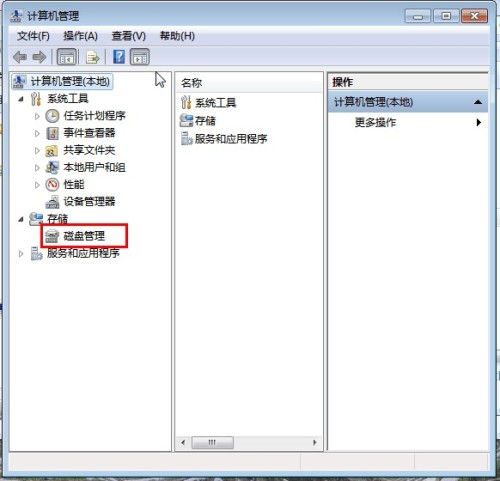
3. 압축할 디스크를 마우스 오른쪽 버튼으로 클릭하여 선택하고(이 경우 D 드라이브 선택) 바로가기에서 "볼륨 압축"을 선택한 후 입력 압축 공간(MB)에 압축할 공간을 입력합니다. .50G를 압축하려면 50*1024=51200을 입력하고 "압축" 버튼을 선택하세요.
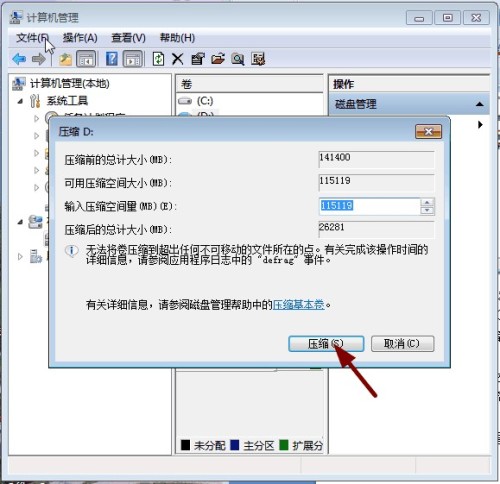
4. 압축 후에는 분할되지 않은 추가 디스크(녹색 파티션)가 표시됩니다. 마우스 오른쪽 버튼을 클릭하여 바로 가기 메뉴를 열고 "새 파티션"을 선택하여 새 단순 볼륨 마법사를 엽니다. 디스크를 단순 볼륨 크기로 만든 다음 단계를 따릅니다.
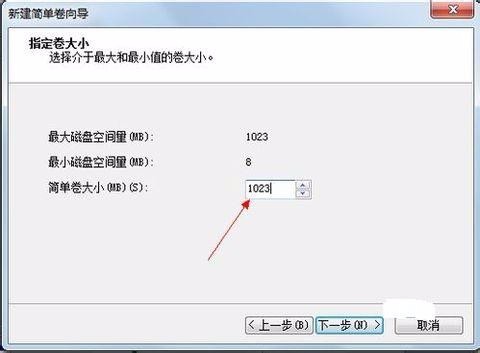
5. 드라이브 디스크 번호를 선택하고 다음 단계를 선택하세요.
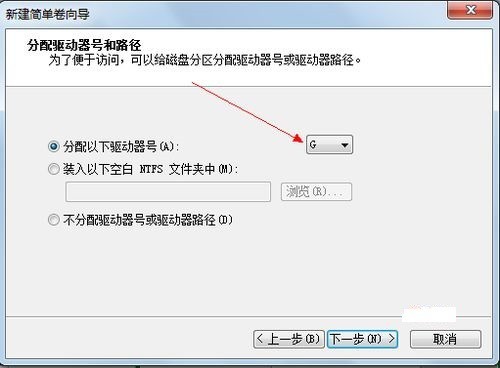
6. 파일 시스템 형식을 선택한 후 빠른 포맷과 다음 단계를 수행하기 전에 확인란을 선택하세요.
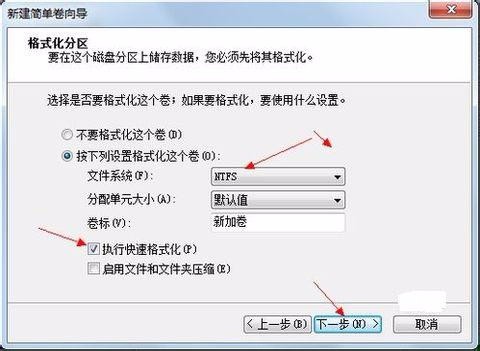
7. "마침" 버튼을 클릭하여 새 디스크를 완성하세요.
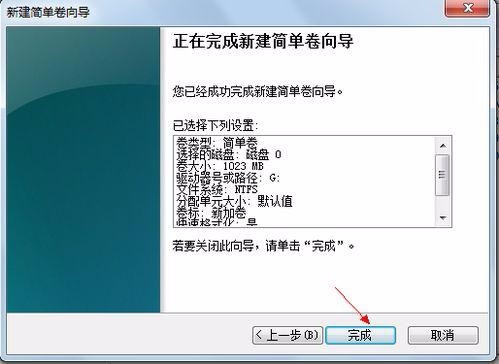
파티션을 나누기 전에 시스템의 디스크 관리에 들어가야 합니다. 디스크 관리에 들어가는 방법은 두 가지가 있습니다. 하나는 컴퓨터 속성을 통해 디스크 관리에 들어가는 것입니다. 두 번째는 Windows 키(windows+X)를 직접 마우스 오른쪽 버튼으로 클릭하고 디스크 관리
를 선택하는 것입니다.디스크 관리에 들어가면 내 파티션 상태를 볼 수 있습니다. 그런 다음 파티션을 나누려는 디스크를 선택하고 마우스 오른쪽 버튼을 클릭한 후 "볼륨 압축"을 선택하세요
그러면 시스템이 자동으로 압축 공간을 쿼리합니다
그런 다음 압축해야 할 공간의 양을 선택합니다. 압축하려면 클릭하세요
잠시 기다리면 공간이 압축됩니다. 그림과 같이 사용 가능한 공간이 나타납니다. 우리가 방금 압축한 공간이에요
그런 다음 빈 파티션을 선택하고 마우스 오른쪽 버튼을 클릭한 후 "새 단순 볼륨"을 선택합니다
새 단순 볼륨 마법사를 입력하고 여기에서 "다음"을 클릭하기만 하면 됩니다
그런 다음 볼륨 크기를 지정하고 원하는 크기를 입력할 수 있습니다. 그런 다음 "다음"을 클릭하세요
새로 생성된 단순 볼륨의 드라이브 문자를 선택하세요
그런 다음 새로 생성된 단순 볼륨의 디스크 형식을 선택합니다. 여기서는 일반적으로 "NTFS"를 선택합니다
마지막으로 완료를 클릭합니다. 조금만 기다려주세요
win10 시스템 파티션 단계:
방법 1: Windows 10 디스크 관리 소프트웨어
1. "컴퓨터"를 마우스 오른쪽 버튼으로 클릭하고 "관리" 탭을 선택하여 "컴퓨터 관리" 창을 엽니다.
2. "스토리지 관리"를 선택하여 "디스크 관리" 페이지를 엽니다.
3. 압축할 디스크를 마우스 오른쪽 버튼으로 클릭하여 선택하고(이 경우 D 드라이브 선택) 바로가기에서 "볼륨 압축"을 선택한 후 입력 압축 공간(MB)에 압축할 공간을 입력합니다. .50G를 압축하려면 50*1024=51200을 입력하고 "압축" 버튼을 선택하세요.
4. 압축 후에는 분할되지 않은 추가 디스크(녹색 파티션)가 표시됩니다. 마우스 오른쪽 버튼을 클릭하여 바로 가기 메뉴를 열고 "새 파티션"을 선택하여 새 단순 볼륨 마법사를 엽니다. 디스크를 단순 볼륨 크기로 만든 다음 단계를 따릅니다.
5. 드라이브 디스크 번호와 다음 단계를 선택하세요.
6. 파일 시스템 형식을 선택한 후 빠른 포맷과 다음 단계를 수행하기 전에 확인란을 선택하세요.
7. "마침" 버튼을 클릭하여 새 디스크를 완성하세요.
위 내용은 Windows 10에서 하드 드라이브를 파티션하는 방법의 상세 내용입니다. 자세한 내용은 PHP 중국어 웹사이트의 기타 관련 기사를 참조하세요!